Chuyển đổi M4R sang WAV Trực tuyến và Ngoại tuyến với các Công cụ Cực kỳ Hữu ích
Bạn cảm thấy mệt mỏi khi sử dụng lặp đi lặp lại cùng một bản nhạc chuông M4R? Hoặc có thể bạn muốn thưởng thức trình phát nhạc yêu thích của mình nhưng bạn luôn gặp phải các vấn đề về khả năng tương thích với các tệp M4R của mình. Có một định dạng âm thanh tốt hơn mà bạn có thể dựa vào khi chỉnh sửa âm thanh mà vẫn duy trì chất lượng âm thanh cao.
Bạn đã hiểu đúng! Chúng tôi đang nói về các tệp WAV. Định dạng tệp âm thanh này mang lại khả năng tương thích cao với trình phát nhạc. Thêm vào đó, nó rất dễ chỉnh sửa và nó có rất ít mất mát dữ liệu ngay cả sau quá trình chuyển đổi. Ở đây, chúng tôi sẽ giải quyết một số chương trình tốt nhất để chuyển đổi M4R sang WAV trực tuyến và ngoại tuyến. Tìm ra tùy chọn nào trong số các tùy chọn phù hợp nhất với yêu cầu của bạn.

Phần 1. Làm thế nào để chuyển đổi M4R sang WAV trên máy tính để bàn
1. Vidmore Video Converter
Một trong những công cụ được khuyến nghị sử dụng là Vidmore Video Converter. Ứng dụng chuyển đổi video mạnh mẽ này được đóng gói với các công cụ hữu ích bao gồm hoạt động chuyển đổi hàng loạt. Bằng cách sử dụng công cụ này, bạn sẽ có thể chuyển đổi bao nhiêu phương tiện tùy thích. Và trên thực tế, điều này không có bất kỳ hạn chế nào khi nói đến kích thước của tệp bạn đang cố gắng chuyển đổi. Phần tốt nhất là nó cung cấp vô số định dạng cho một tệp đầu ra bao gồm WAV, FLAC, AIFF, AAC, v.v. Bạn cũng có thể xuất tệp phương tiện sang các định dạng được thiết bị hỗ trợ như iPhone, Samsung, Sony và nhiều định dạng khác.
Bước 1. Tải xuống Vidmore Video Converter
Trước hết, tải xuống và cài đặt ứng dụng trên máy tính của bạn. Bạn có thể tải ứng dụng từ trang web chính thức của nó hoặc nhấp vào một trong các nút Tải xuống miễn phí và chọn hệ điều hành thích hợp cho máy tính của mình.
Bước 2. Nhập tệp M4R
Bây giờ hãy thêm tệp M4R cần được chuyển đổi. Để làm như vậy, hãy nhấp vào Thêm hoặc kéo và thả tệp để thêm tệp một cách thuận tiện.
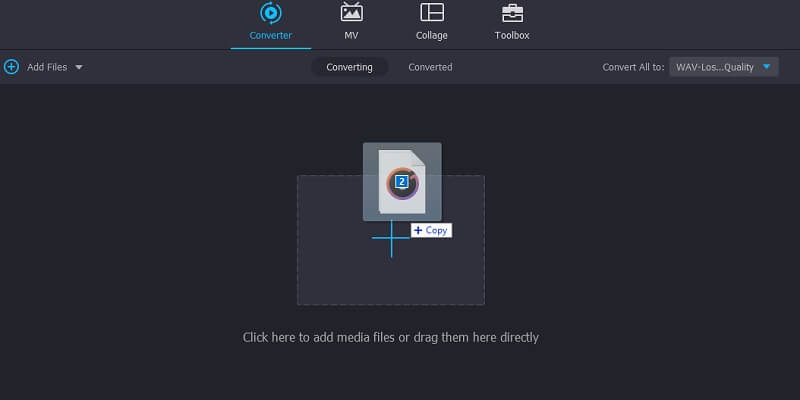
Bước 3. Chọn định dạng tệp đầu ra
Bây giờ chọn WAV làm định dạng đầu ra. Nhấp vào danh sách thả xuống bên cạnh Chuyển đổi tất cả thành. Sau đó, nó sẽ mở ra Hồ sơ menu và nhấp vào Âm thanh. Ở phần bên trái, hãy chọn WAV. Bạn cũng có thể nhập nhiều tệp và sử dụng công cụ này như một bộ chuyển đổi M4R sang WAV hàng loạt.
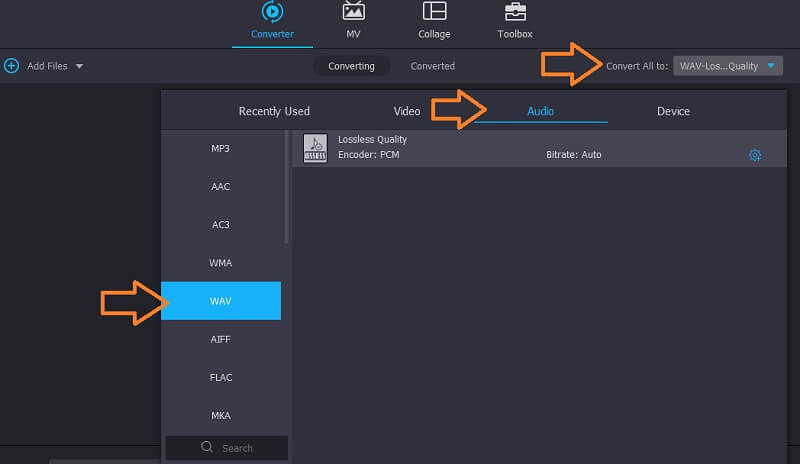
Bước 4. Khởi tạo quá trình chuyển đổi
Sau khi hoàn tất, hãy đặt vị trí thư mục nơi bạn muốn lưu tệp để chuyển đổi và nhấp vào Chuyển đổi tất cả cái nút. Trong vài giây, bạn sẽ có thể phát lại âm thanh.
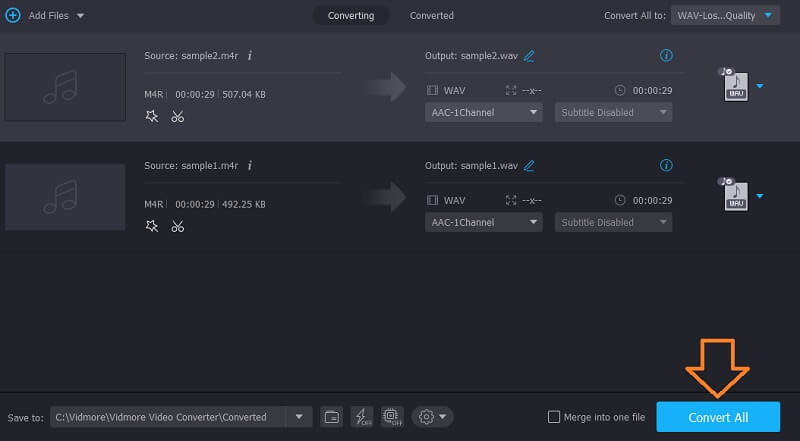
2. Audacity
Audacity cũng có thể giúp ích rất nhiều để chuyển đổi trực tuyến M4R sang WAV. Đây là một chương trình đa nền tảng cho phép người dùng chuyển đổi các tệp âm thanh / video sang các định dạng phổ biến khác bao gồm WAV, MP3, OGG, AAC và nhiều định dạng khác. Tuy nhiên, để công cụ chấp nhận nhiều định dạng đầu vào, bạn bắt buộc phải tích hợp FFmpeg vào chương trình. Sau đó, bạn có thể chuyển đổi hầu hết các định dạng. Để chuyển đổi M4R sang WAV trong Audacity, hãy làm theo hướng dẫn.
Bước 1. Điều đầu tiên bạn cần làm là cài đặt Audacity trên máy tính của mình. Sau khi ứng dụng được cài đặt, hãy tải xuống FFmpeg và kết hợp nó với Audacity.
Bước 2. Bây giờ điều hướng đến Tệp> Nhập> Âm thanh. Một thư mục sau đó sẽ bật lên nơi bạn có thể tìm tệp M4R mục tiêu của mình. Nhấp vào tệp và nhấn Mở từ trình khám phá tệp.
Bước 3. Cuối cùng, để chuyển đổi M4R sang WAV, hãy chuyển đến Tập tin và di con trỏ chuột của bạn đến Xuất khẩu. Từ đây, hãy chọn Xuất dưới dạng WAV sau đó đặt một vị trí để lưu tệp.
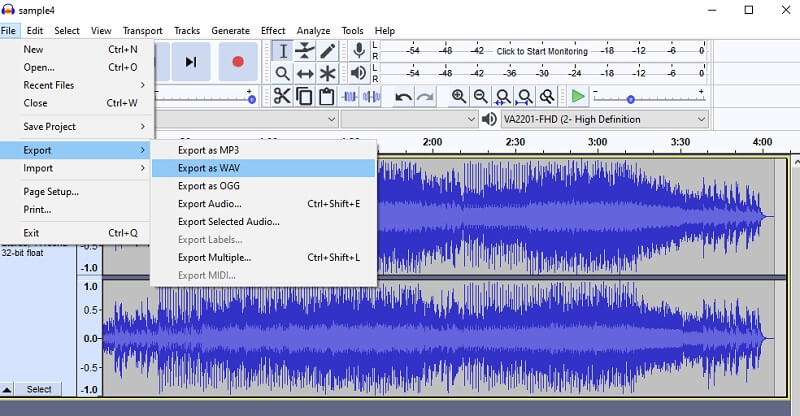
3. Freemake Video Converter
Một công cụ khác có thể giúp chuyển đổi M4R sang WAV một cách hiệu quả và hoạt động hoàn hảo trên hệ điều hành Windows 10. Thông qua chương trình này, bạn có thể mong đợi không bị giảm chất lượng ngay cả sau khi chuyển đổi. Chưa kể người dùng có quyền sửa đổi cài đặt đầu ra như kênh, tốc độ khung hình và tốc độ bit theo sở thích của họ. Trên hết, có các tùy chọn chất lượng đặt trước để bạn lựa chọn. Điều đó bao gồm chất lượng tối ưu, cao, DVD, CD và di động. Bạn cũng có thể sử dụng nó dưới dạng một tệp duy nhất hoặc bộ chuyển đổi M4R sang WAV hàng loạt. Sau đây là quy trình từng bước để thực hiện việc này.
Bước 1. Đã cài đặt phần mềm trên máy tính của bạn. Chạy ứng dụng sau khi cài đặt thành công.
Bước 2. Để thêm (các) tệp M4R, hãy nhấp vào Âm thanh ở trên cùng bên trái của giao diện và tải lên tệp M4R đã chọn của bạn.
Bước 3. Sau khi tệp M4R được thêm vào chương trình, hãy chọn Tới WAV từ thanh menu ở dưới cùng. Bạn cũng có tùy chọn để định cấu hình các thông số đầu ra trước quá trình chuyển đổi.
Bước 4. Cuối cùng, nhấp vào nút Chuyển đổi khi mọi thứ đã được thiết lập.
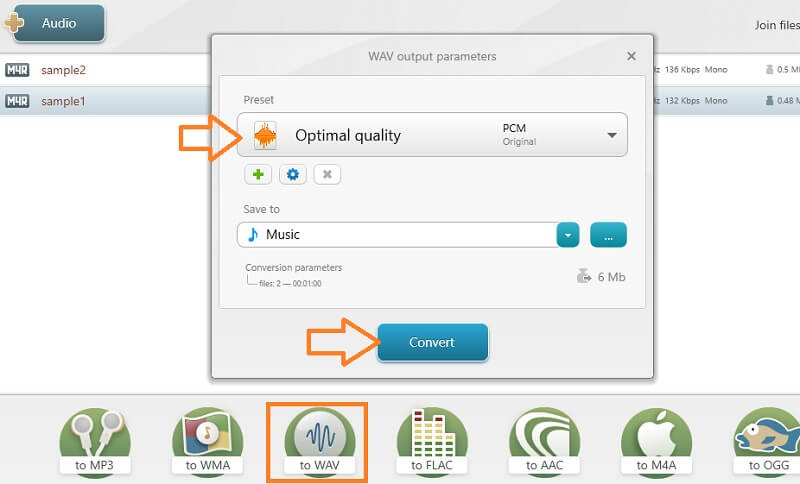
Phần 2. Làm thế nào để chuyển đổi M4R sang WAV Online
1. Convertio
Đây là một trong những công cụ tốt nhất mà bạn có thể sử dụng để chuyển đổi trực tuyến M4R sang WAV. Nó mang lại sự tiện lợi tuyệt vời với các tệp được lưu trữ trên đám mây vì nó cho phép bạn nhập từ Dropbox và Google Drive. Chứng minh tính linh hoạt của nó, bạn cũng có thể tải tệp lên cục bộ hoặc sử dụng URL của tệp với sự trợ giúp của chương trình này. Một tính năng đáng nói khác của ứng dụng là khả năng chuyển đổi một hoặc nhiều tệp cùng một lúc với sự hỗ trợ sang hầu hết các định dạng chính. Để có hướng dẫn đơn giản về cách sử dụng ứng dụng này, bạn có thể xem các bước bên dưới.
Bước 1. Mở trình duyệt yêu thích của bạn và truy cập trang chính của Convertio.
Bước 2. Từ đó, nhấp vào Chọn tệp để nhập tệp M4R mong muốn của bạn để chuyển đổi.
Bước 3. Bây giờ mở tùy chọn định dạng và chọn WAV dưới dạng định dạng đầu ra. Đánh vào Đổi để cuối cùng bắt đầu quá trình chuyển đổi.
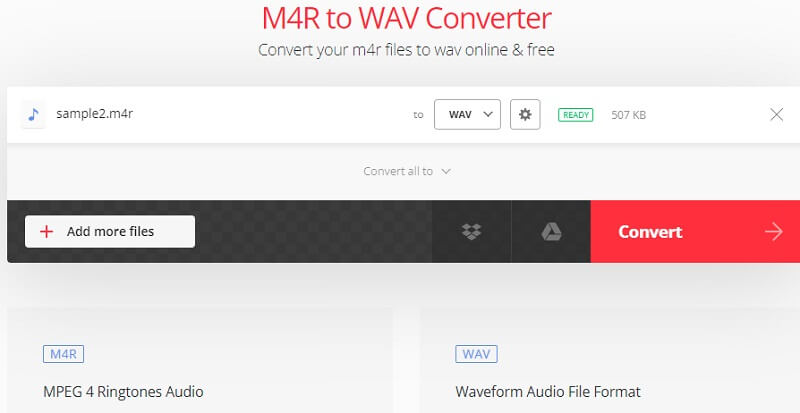
2. Zamzar
Zamzar cũng là một công cụ hiệu quả giúp bạn chuyển đổi M4R sang WAV với hỗ trợ chuyển đổi hàng loạt và đơn lẻ. Ứng dụng web rất dễ sử dụng và nhanh chóng. Ngoài ra, bạn sẽ có thể nhận được tệp âm thanh được chuyển đổi trong nháy mắt. Ngoài vai trò là một công cụ chuyển đổi phương tiện, điều này còn hoạt động tốt như một công cụ chuyển đổi hình ảnh, tài liệu, video và lưu trữ khiến nó trở thành một trong những bộ chuyển đổi M4R sang WAV số lượng lớn tốt nhất. Để chuyển đổi tệp M4R của bạn sang WAV, hãy xem hướng dẫn bên dưới.
Bước 1. Truy cập trang web chính thức của Zamzar bằng trình duyệt trên máy tính của bạn.
Bước 2. Nhấn vào Thêm các tập tin.. để thêm tệp M4R. Nó sẽ tự động nhận dạng định dạng của tệp. Do đó, bạn sẽ thấy các định dạng âm thanh từ Chuyển đổi sang Lựa chọn.
Bước 3. Mở Chuyển đổi sang và chọn WAV.
Bước 4. Để khởi tạo tác vụ chuyển đổi, hãy nhấp vào Chuyển đổi ngay cái nút.
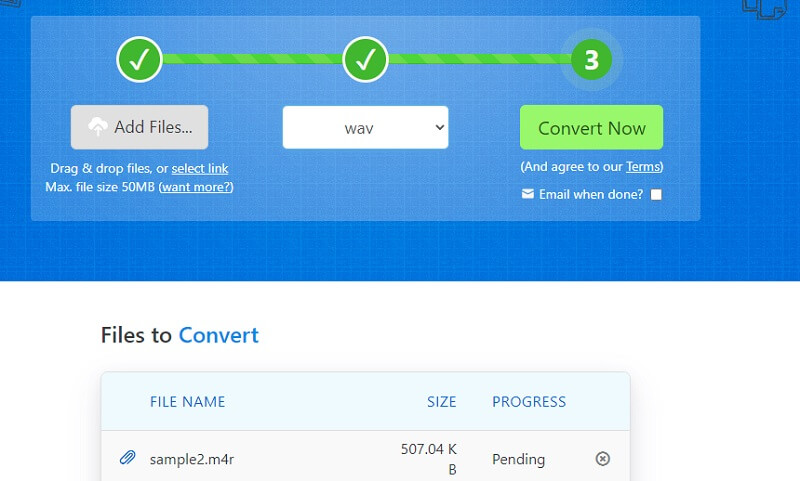
Phần 3. Câu hỏi thường gặp về M4R to WAV
Làm thế nào để tạo một tệp M4R tùy chỉnh?
Nếu bạn muốn tạo nhạc chuông M4R tùy chỉnh cho iPhone của mình, bạn có thể sử dụng trình chỉnh sửa âm thanh hỗ trợ chức năng này. Một trong những trình chỉnh sửa hoặc cắt âm thanh trực tuyến tốt nhất để giúp bạn hoàn thành công việc này là Audio Trimmer. Thực tế là nó thân thiện với thiết bị di động, bạn sẽ có thể tùy chỉnh nhạc chuông ngay cả trên điện thoại thông minh của mình.
Làm cách nào để chuyển đổi M4R ngoại tuyến?
Bạn có thể sử dụng phần mềm mã hóa mà bạn không cần kết nối internet để hoàn thành tác vụ. Vidmore là một trong những lựa chọn tốt nhất để sử dụng.
Các vấn đề cần quan sát khi chuyển đổi tệp M4R?
Đôi khi các tệp M4R có dữ liệu không thể chuyển đổi, đặc biệt nếu bạn đang chuyển đổi bằng thiết bị di động của mình. Hơn nữa, chúng tôi nhận thấy rằng các chương trình máy tính để bàn chuyển đổi nhanh hơn các chương trình trực tuyến và di động.
Phần kết luận
Không nghi ngờ gì khi có một loạt các bộ chuyển đổi âm thanh mà bạn có thể sử dụng trực tuyến hoặc ngoại tuyến. Bây giờ, bạn sẽ có thể chuyển đổi M4R sang WAV thuận tiện và tùy chỉnh nhạc chuông của bạn như bạn muốn. Các giải pháp trực tuyến thực sự thiết thực cho những người không muốn tải xuống ứng dụng. Tuy nhiên, nếu bạn đang tìm kiếm các ứng dụng độc lập với internet, bạn nên sử dụng các ứng dụng dành cho máy tính để bàn.


